目次
あなたのような読者が、MUOを支えています。当サイトのリンクを利用して購入された場合、アフィリエイト報酬を得ることがあります。続きを読む
Valorantからサインアウトする際に、Please close other Riot Games products before signing outエラーに遭遇したことはありますか?通常、このエラーは、Riot ClientとRiot Games製品を同時に起動した状態でValorantからサインアウトすると発生します。ただし、Valorantのみをプレイしている場合でも、このエラーが発生するとの報告もあります。
このエラーが表示されると、「終了とサインアウト」ボタンもグレーアウトしてしまい、サインアウトしてゲームを終了することができなくなります。このエラーにお困りの方は、このエラーを解消し、Valorantを正常にサインアウトするための解決策をご紹介します。
1.Riot Gamesの製品が稼働していないことを確認する
エラーメッセージは、Valorantからサインアウトする前に、他のRiot Games製品を終了することを示唆しているので、他のRiot Gamesタイトルが実行されているかどうかを確認します。これを確認するには、Windowsのタスクマネージャが最適です。以下の手順で、どのRiotのプロセスがアクティブになっているかを確認します:
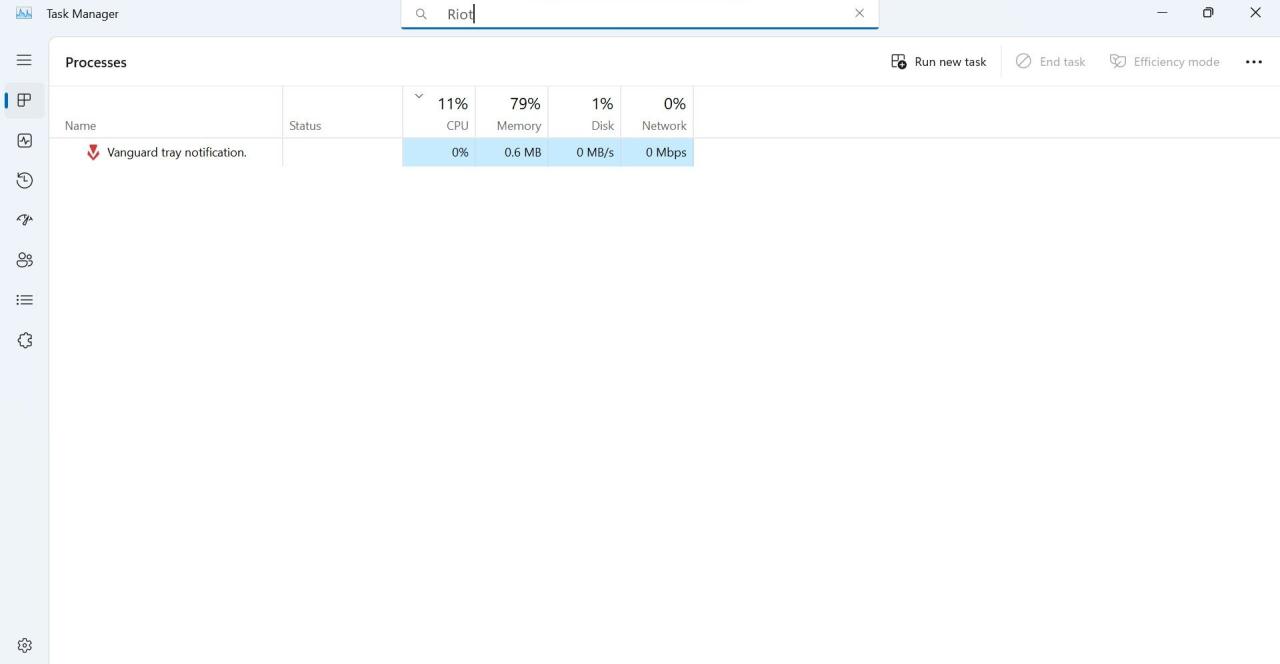
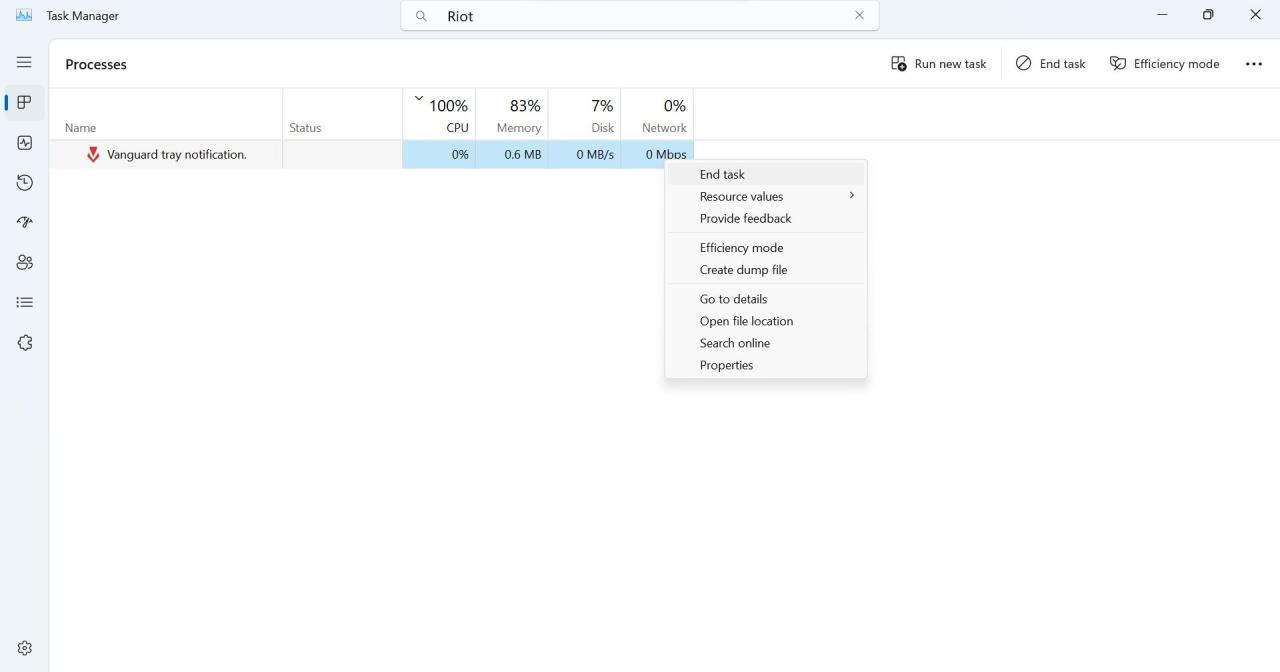
2.Riotクライアントからサインアウトする
Riot Games製品を終了するだけで、問題は解決し、問題なくサインアウトできるようになるはずです。しかし、プロセスを終了しても問題が解決しない場合は、Riot Clientからサインアウトする必要があります。以下の手順で行ってください:
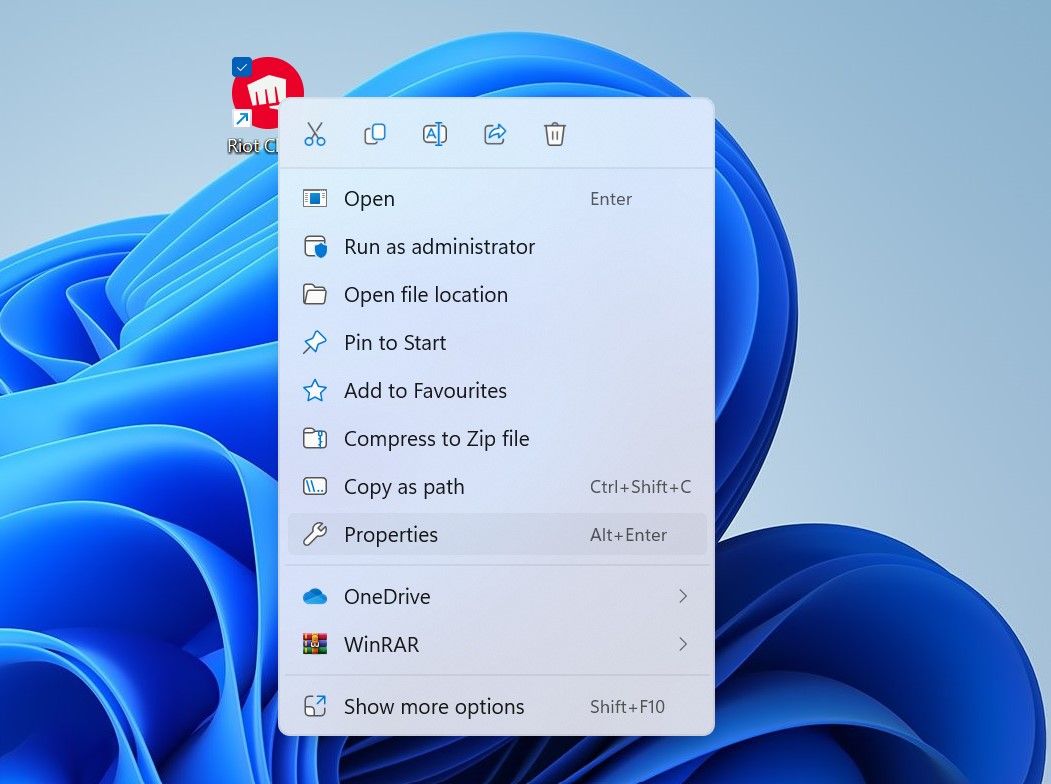 次に、「ファイルの場所を開く」ボタンをクリックします。
次に、「ファイルの場所を開く」ボタンをクリックします。 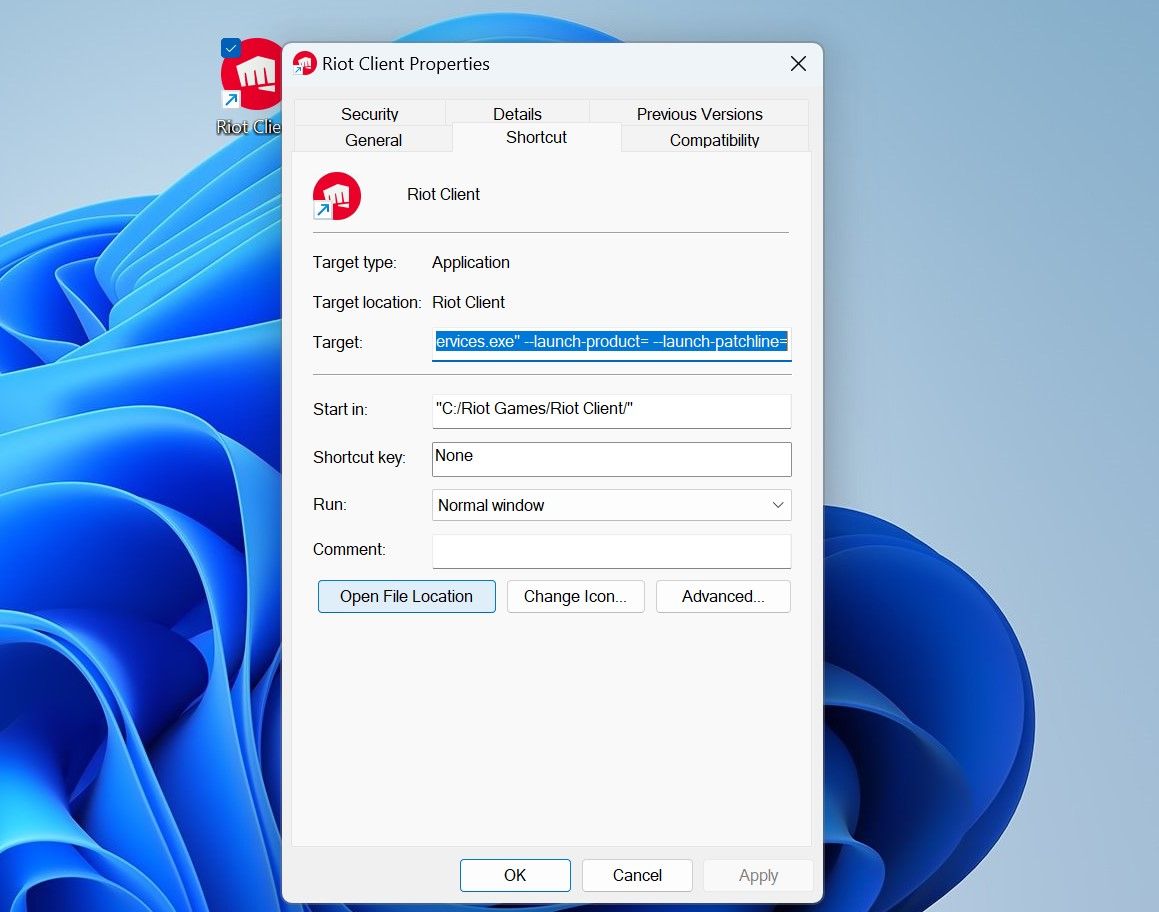
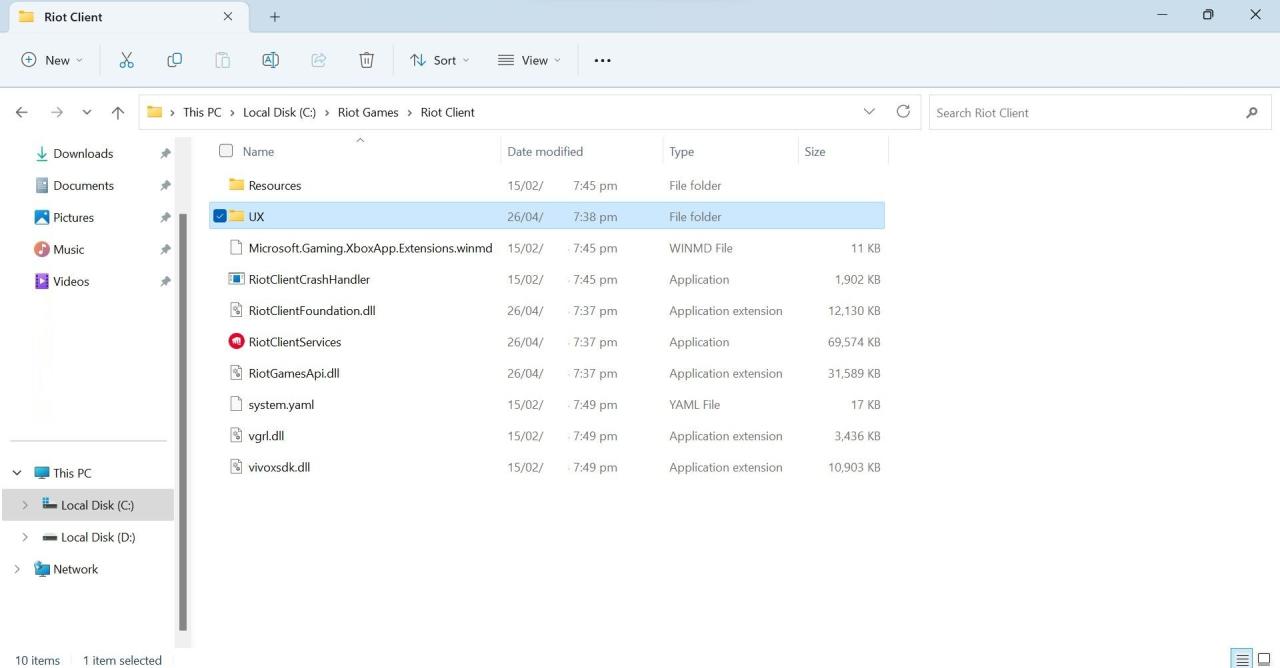
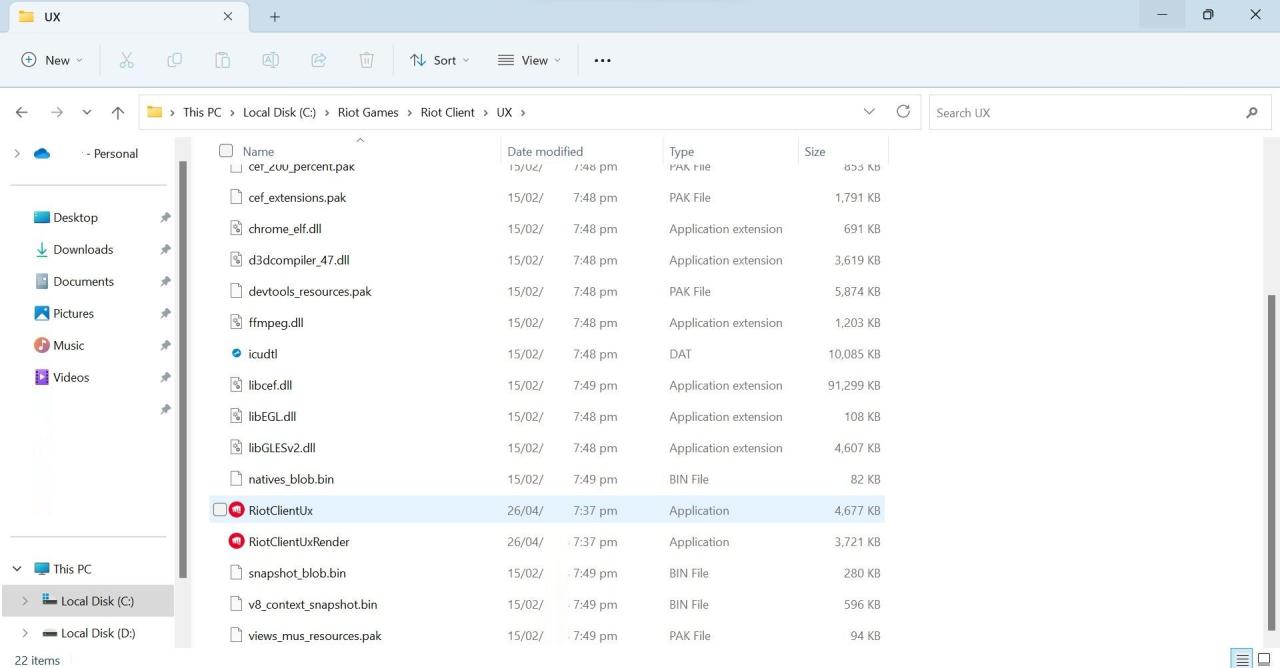
Valorantに戻り、再度サインアウトしてください。同じエラーが発生する場合は、他のRiot Games製品を終了してもログインしたままになっている場合は、ログアウトしてください。
3.Valorant、Riotクライアントのキャッシュデータ、ログを削除する
古いキャッシュデータや古い保存ログが邪魔をして、サインアウトの問題が発生することもあります。このような余分なゴミを定期的に掃除していないと、起こりやすくなります。以下の手順で、ValorantとRiot Clientのキャッシュデータを削除してください:
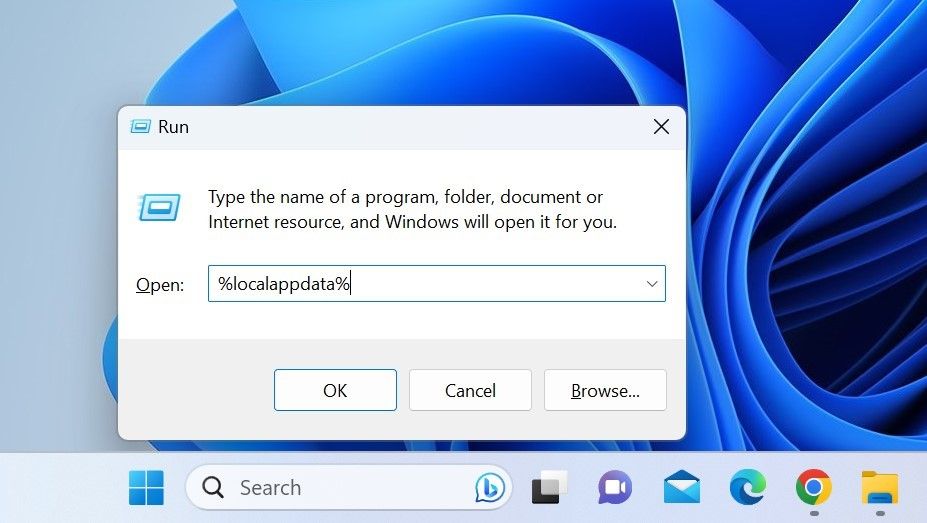
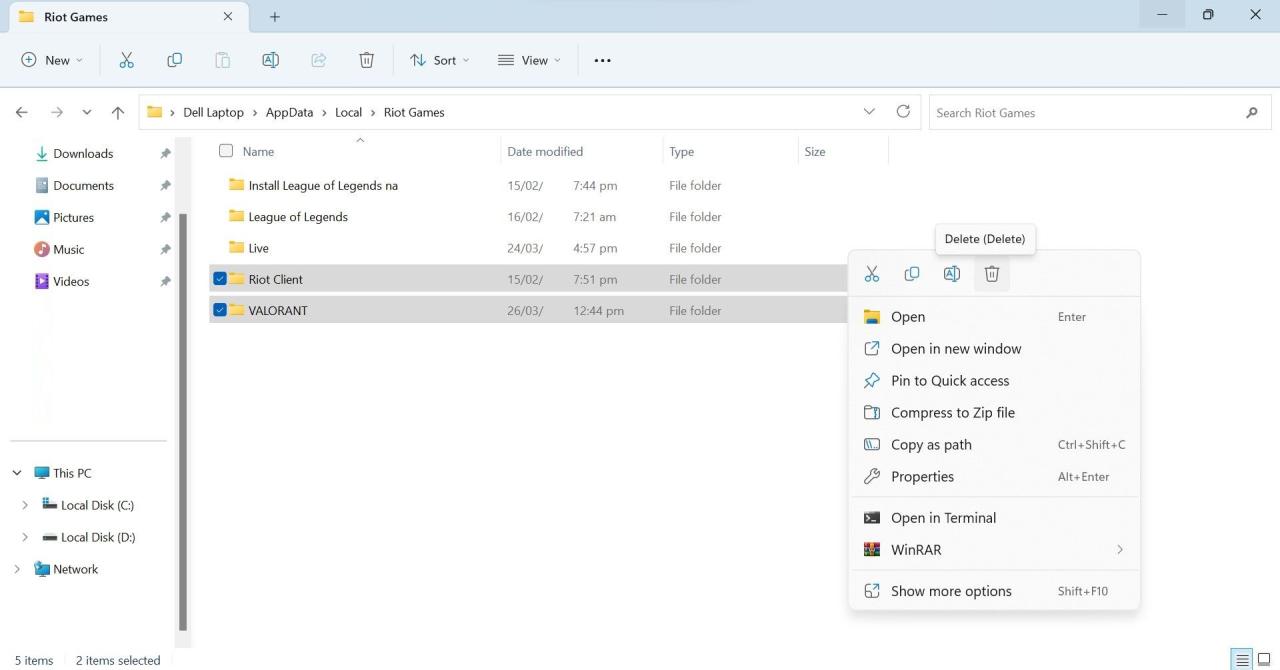
4.Riot Vanguardを削除して再インストールする
Riot Vanguardは、Riot Gamesのほとんどの製品と一緒に動作するアンチチートプログラムです。このプログラムは、ユーザーがゲームをハッキングして相手より有利になるのを防ぐのが仕事です。Vanguardはそのような行為を検知すると、そのような行為に及んだユーザーのアカウントをブロックします。
一部のユーザーからは、ライオットバンガードを削除して再インストールすることで、今回議論されているエラーが解決したとの報告があります。この修正は、ユーザーが問題を解決するのに役立ち、また、あなたを助けるかもしれません。以下の手順でライオットヴァンガードをアンインストールしてください:
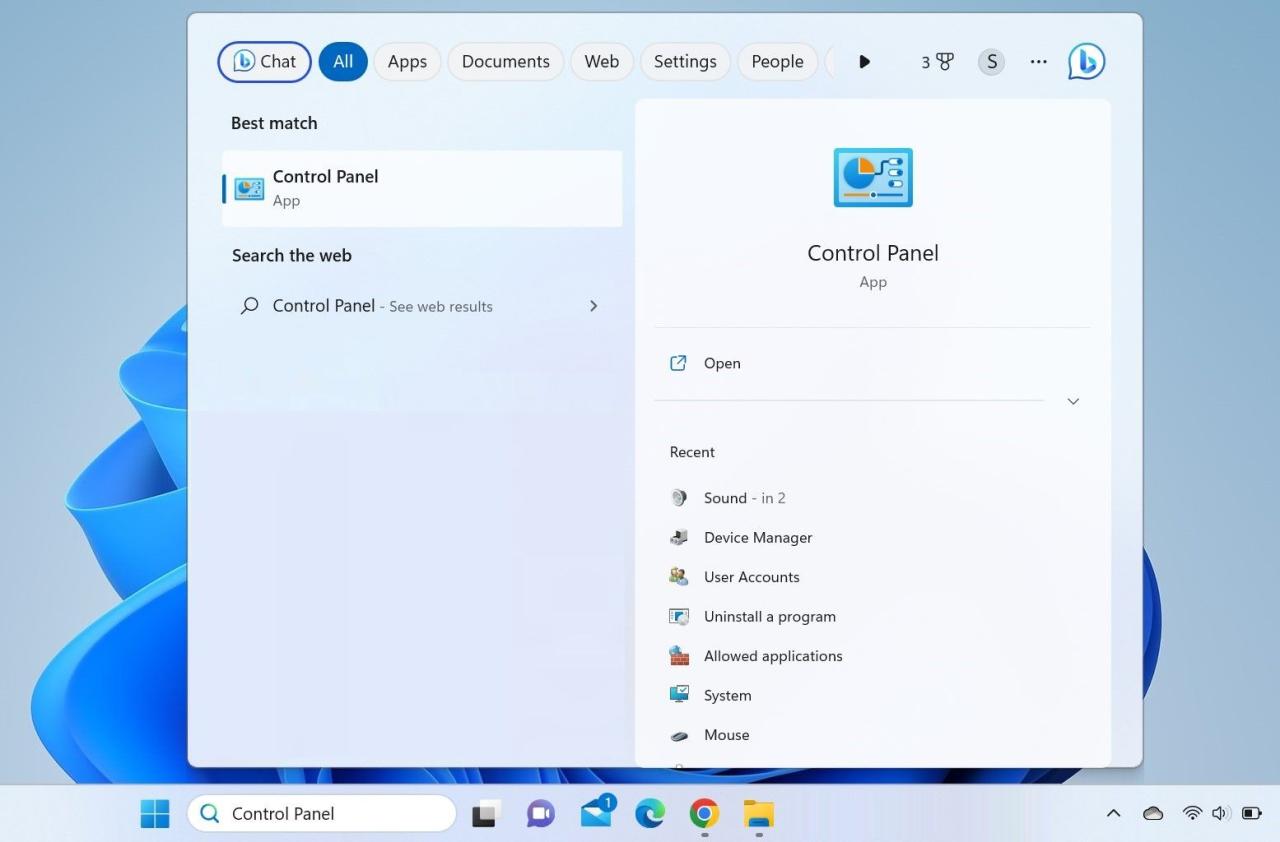
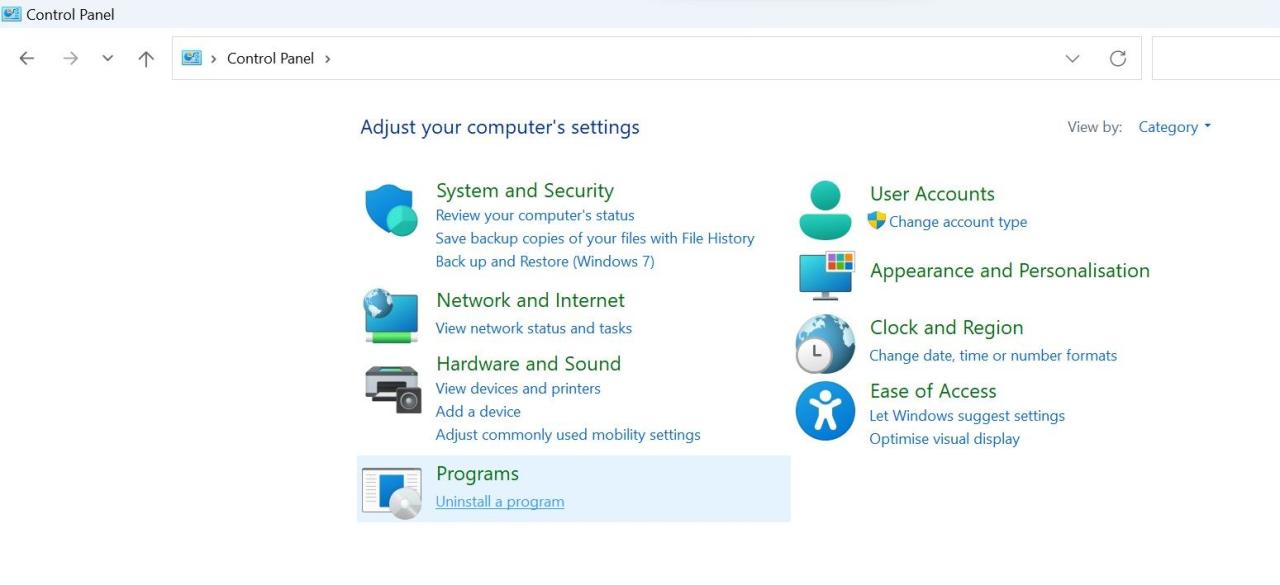
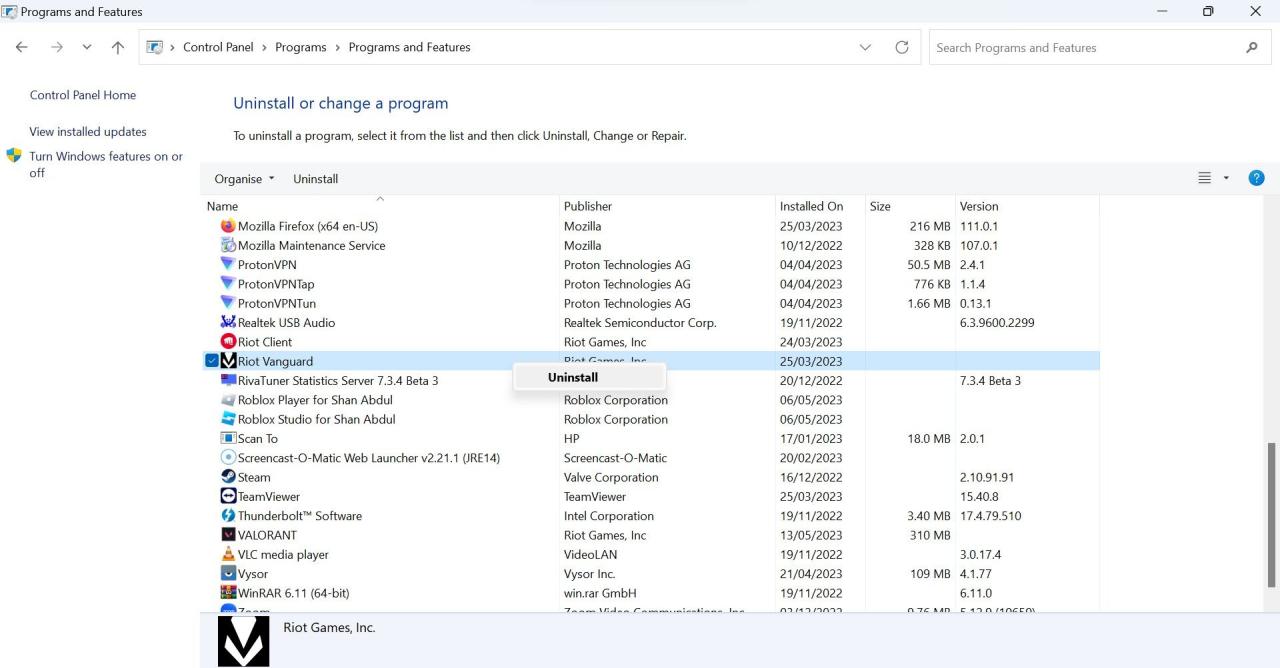
上記の方法でうまくいかない場合は、Windowsで任意のソフトウェアをアンインストールする他の方法を確認してください。その後、Valorantを再度起動すると、Riot Vanguardは自動的に再インストールされます。
Valorantのサインアウトを成功させる
Valorantからサインアウトする際にエラーメッセージが表示されると、退出が不可能になることがあります。上記の修正で根本的な問題が解決され、Valorantから正常にサインアウトできることを期待します。もしうまくいかない場合は、Valorantのサポートに連絡して問題を調査してもらってください。








